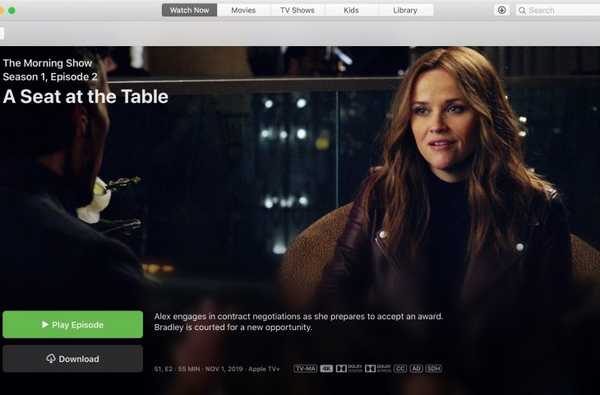Periscope is een live videostreaming-app die is overgenomen door Twitter en in 2015 is gelanceerd. Deze app is een fantastische optie, ongeacht of je het gebruikt voor het uitzenden van evenementen of voor iets persoonlijkers. Het laatste nieuws over de app is dat deze op 1 maart 2019 wordt hernoemd naar Twitter Live. Hoewel de app over het algemeen vrij geweldig is, is deze verre van perfect.

Het kan onbetrouwbaar zijn tijdens streams en nog belangrijker, er is geen ingebouwde optie waarmee je Periscope-video's kunt downloaden voor offline weergave. Maar het goede nieuws is dat er een aantal alternatieven van derden zijn waarmee je Periscope-uitzendingen kunt downloaden. Het aantal manieren waarop u Periscope-video's kunt downloaden, is hieronder vermeld.
1) Download uw eigen Periscope Streams
Er is een officiële methode om Periscope-stream te downloaden als de stream van jou is. Zodra je stream is beëindigd, worden al je video's opgeslagen in het Analytics-dashboard van je account.
U kunt naar de pagina gaan door op uw profielfoto op de Periscope-website te tikken. Nadat je daar bent aangekomen, beweeg je over het video-item dat je wilt pakken en klik je op het blauwe pictogram om het bestand aan te vragen. Periscope heeft een paar minuten nodig om het verzoek te verwerken en als het klaar is, kunt u de uitzending downloaden door op de groene knop te klikken. Dit proces werkt niet op mobiele apparaten en u moet de instelling Automatisch opslaan inschakelen op de Android- en iOS-app. Hiermee worden je uitzendingen automatisch lokaal op je telefoon opgeslagen zodra ze eindigen. U vindt de optie onder Account> Instellingen> Broadcast automatisch opslaan.
Met Periscope kunt u ook informatie zoals chatgeschiedenis, weergavegeschiedenis en meer downloaden van uw account. U kunt dit aanvragen door naar uw Periscope-gegevenspagina te gaan en u aan te melden.
2) Download Periscope-video's van andere mensen
Alternatieven van derden kunnen worden gebruikt om Periscope-video's te downloaden die niet van jou zijn.
Als u uw computer gebruikt, moet u GetVideo bezoeken en het adres van de video in het zoekveld plakken. Er staat 'Enter a Video link'. Druk op de blauwe knop Zoeken en als je succesvol bent, toont de app de lengte, naam en een downloadkoppeling voor het overbrengen van het MP4-bestand, klik op de knop en je bent klaar.
Hetzelfde proces kan ook in een mobiele browser worden herhaald. Er is ook een app die u de moeite bespaart om door de browser te gaan. De app heet Scopedown, en net zoals je het op GetVideo doet, hoef je alleen maar de link te plakken en op de knop Video downloaden te klikken, en dit slaat de Periscope Broadcast op je telefoon op. Het spijtige is dat de Scopedown-app de video opslaat in het .ts-formaat in plaats van het .mp4-formaat en dat deze iets groter zijn.
De Scopedown-app is alleen beschikbaar voor Android en er zijn geen iOS-alternatieven beschikbaar. Dus als u een iOS-apparaat gebruikt, moet u de website gebruiken.